Adobe Photoshop memiliki alat yang memungkinkan Anda membalik atau mengubah gambar pada lapisan, termasuk gambar yang digambar dengan alat Kuas. Namun, metode ini tidak selalu nyaman, dan di editor grafis ada cara untuk membalik atau mengubah kontur kuas bahkan sebelum menggunakannya.
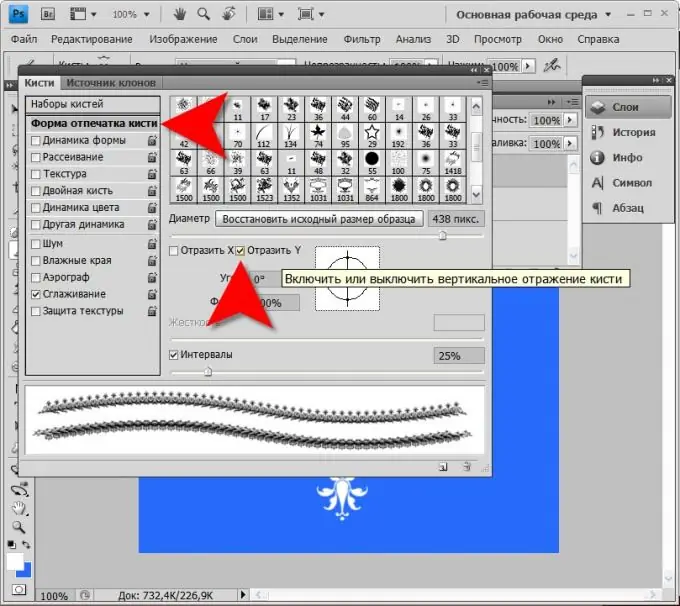
Diperlukan
Editor grafis Adobe Photoshop
instruksi
Langkah 1
Luncurkan Photoshop dan buat dokumen baru dengan memilih baris paling atas (Baru) di menu File, atau dengan menggunakan tombol pintas CTRL + N.
Langkah 2
Nyalakan alat Isi dengan mengklik ikon yang sesuai di bilah alat atau cukup tekan tombol G. Anda perlu membuat latar belakang dengan alat ini agar lebih jelas melihat garis besar kuas yang akan Anda gunakan.
Langkah 3
Pilih warna yang paling cocok untuk Anda sebagai latar belakang, dan klik pada satu-satunya lapisan dokumen sejauh ini.
Langkah 4
Buat layer baru di mana gambar kuas akan ditempatkan. Ini dapat dilakukan dengan menekan pintasan keyboard CTRL + SHIFT + N atau dengan mengklik ikon yang sesuai di palet layer.
Langkah 5
Beralih warna ke salah satu yang Anda ingin melukis kuas, dan tekan F5 pada keyboard Anda - ini akan meluncurkan "palet kuas". Hal yang sama dapat dilakukan dengan membuka bagian "Jendela" di menu editor grafis dan memilih item "Kuas".
Langkah 6
Klik baris Brush Tip Shape di palet Brushes. Itu terletak di sisi kiri, tepat di bawah label "Set Kuas". Ini akan membuat area tambahan terlihat, berisi alat untuk pengaturan kuas yang lebih halus.
Langkah 7
Centang kotak Flip Y dan garis kuas akan terbalik. Setelah itu, Anda bisa bekerja dengan kuas terbalik.
Langkah 8
Selain refleksi vertikal, di sini Anda juga dapat membalik kuas dalam bidang horizontal (kotak centang "Flip X") atau memutarnya dengan sudut tertentu (bidang "Sudut"). Selain itu, Anda dapat mengubah proporsi kuas - membuatnya lebih memanjang atau sebaliknya. Bidang "Formulir" dimaksudkan untuk ini.
Langkah 9
Jika Anda tidak ingin menghidupkan dan mematikan refleksi vertikal kuas ini setiap saat, buat kuas baru dengan jalur terbalik. Untuk melakukan ini, pertama buat cetakan kuas pada lapisan transparan.
Langkah 10
Buka bagian "Pengeditan" di menu dan pilih baris "Tentukan kuas".
Langkah 11
Masukkan nama untuk sikat terbalik dan klik OK. Setelah itu, itu akan muncul di palet kuas dan Anda dapat menggunakannya.






